Steam 無法識別 Windows 11/10 中的 PS4/PS5 控制器修復
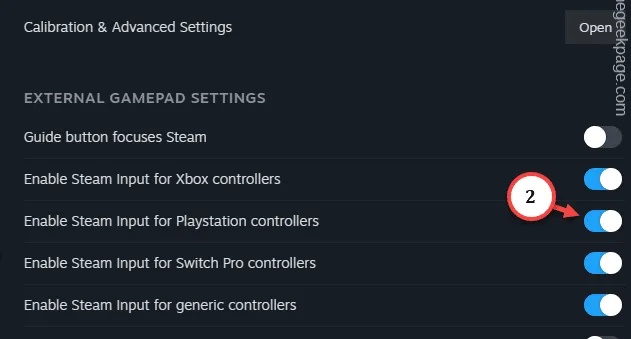
解決方法——
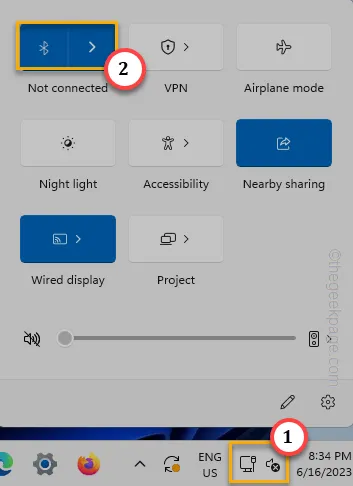
修復 1 – 為 PS 控制器啟用 Steam 輸入
第 1 步 –打開Steam應用程序或將其最大化(如果已打開)。
Step 2 –直接點擊“ Steam ”,點擊“設置”打開。
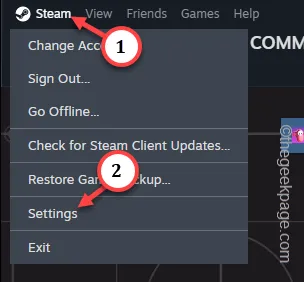
第 3 步 –轉到“控制器”以打開控制器設置。
第 4 步 –在這裡,在頁面的另一側,您必須將“為 PlayStation 控制器啟用 Steam 輸入”切換為開啟模式。
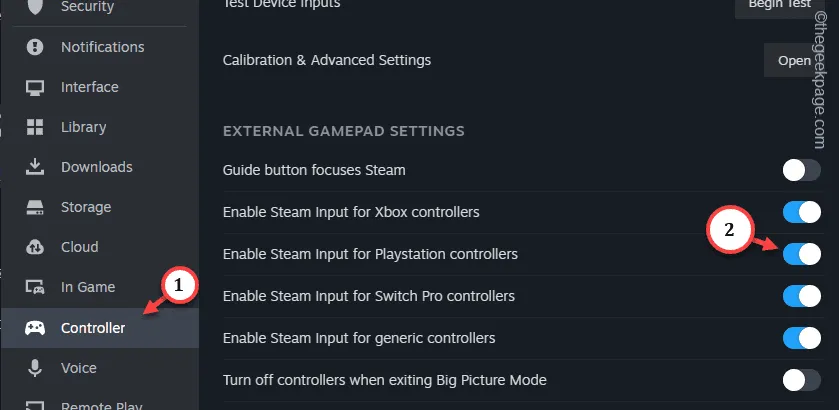
修復 2 – 卸載控制器
步驟 1 –直接搜索“設備管理器”。
第 2 步 –單擊搜索結果頂部的“設備管理器”。
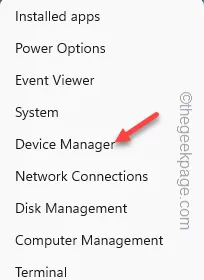
第 3 步 –單擊一次“聲音、視頻和其他控制器”以查看那裡的控制器。
第 4 步 –否則,您也可以展開其他設備部分以找到控制器。接下來,右鍵點擊控制器並點擊“卸載驅動程序”。
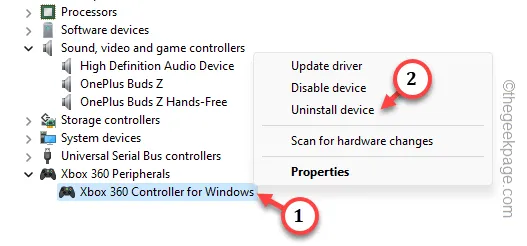
第 5 步 –當卸載過程要求您確認時。點擊“卸載”。
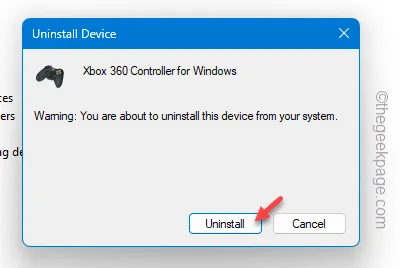
退出當前窗口並重新啟動機器。
修復 3 – 更新控制器驅動程序
第 1 步 –同時使用Windows和R鍵。
第 2 步 – 鍵入此快捷方式,然後單擊“確定”。
devmgmt.msc
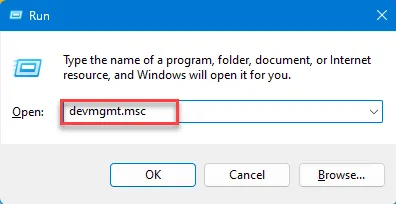
第 3 步 –在設備管理器中找到控制器驅動程序。
第 4 步 –接下來,右鍵單擊設備並使用“更新驅動程序”選項。
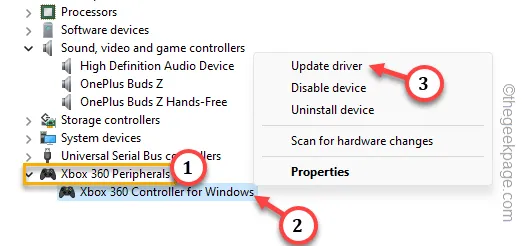
第 5 步 –使用第一個選項“自動搜索驅動程序”。
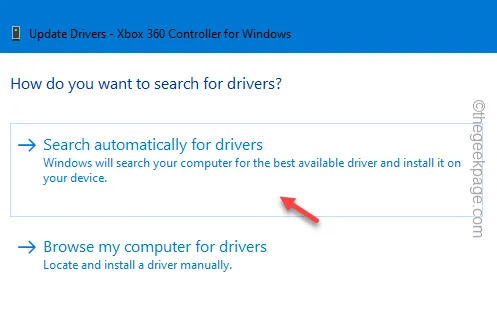



發佈留言